Hướng Dẫn Vẽ Sơ Đồ Tư Duy (Mindmap) Đơn Giản Trên PowerPoint
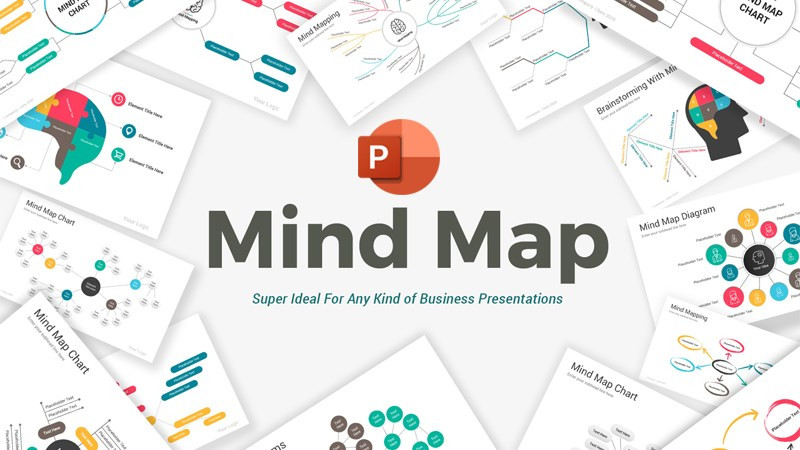
Bạn đang tìm kiếm một công cụ mạnh mẽ để trình bày ý tưởng, lên kế hoạch dự án hoặc ghi chú một cách trực quan và sinh động? PowerPoint không chỉ là phần mềm thuyết trình thông thường, mà còn là trợ thủ đắc lực giúp bạn vẽ sơ đồ tư duy (Mindmap) một cách chuyên nghiệp và dễ dàng. Bài viết này sẽ hướng dẫn bạn từng bước tạo Mindmap ấn tượng ngay trên PowerPoint, từ cơ bản đến nâng cao.
Bạn đã sẵn sàng khám phá sức mạnh tiềm ẩn của PowerPoint chưa? Hãy cùng bắt đầu!
Tại Sao Nên Sử Dụng PowerPoint Để Vẽ Sơ Đồ Tư Duy?
PowerPoint là phần mềm quen thuộc, có sẵn trên hầu hết máy tính, laptop. Việc vẽ Mindmap trực tiếp trên PowerPoint giúp bạn tiết kiệm thời gian và công sức so với việc sử dụng các phần mềm chuyên dụng khác. Hơn nữa, PowerPoint cung cấp nhiều công cụ tùy chỉnh, cho phép bạn tạo ra những sơ đồ tư duy độc đáo, phù hợp với nhu cầu cá nhân. Từ giao diện bắt mắt, màu sắc sinh động đến bố cục rõ ràng, PowerPoint giúp bạn biến những ý tưởng phức tạp thành hình ảnh dễ hiểu và ghi nhớ.
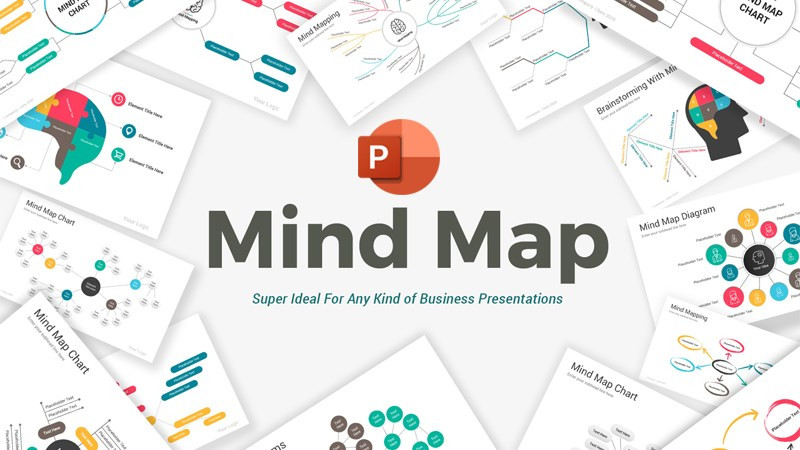 Vẽ sơ đồ tư duy (Mindmap) bằng Microsoft PowerPoint
Vẽ sơ đồ tư duy (Mindmap) bằng Microsoft PowerPoint
Lợi Ích Của Việc Vẽ Sơ Đồ Tư Duy
I. Nâng Cao Hiệu Quả Học Tập và Làm Việc
- Trực quan hóa thông tin: Mindmap giúp chuyển đổi thông tin dạng text thành hình ảnh, giúp não bộ dễ dàng tiếp thu và ghi nhớ hơn.
- Tổ chức ý tưởng logic: Sơ đồ tư duy hỗ trợ sắp xếp, phân loại và liên kết các ý tưởng một cách logic, tạo nên bức tranh tổng quan về vấn đề.
- Kích thích sáng tạo: Việc sử dụng hình ảnh, màu sắc và các nhánh cây trong Mindmap khuyến khích tư duy sáng tạo và tìm ra những giải pháp mới.
II. Tiết Kiệm Thời Gian và Năng Lượng
- Ghi nhớ nhanh chóng: Việc ghi nhớ thông tin bằng hình ảnh sẽ hiệu quả hơn rất nhiều so với ghi nhớ bằng chữ viết.
- Lên kế hoạch hiệu quả: Mindmap giúp bạn lên kế hoạch cho dự án, công việc một cách chi tiết và khoa học.
- Trình bày ý tưởng rõ ràng: Sử dụng Mindmap trong thuyết trình giúp bạn truyền đạt thông tin một cách súc tích và dễ hiểu.
Hướng Dẫn Vẽ Sơ Đồ Tư Duy Trên PowerPoint
1. Bắt Đầu Với PowerPoint
Khởi động PowerPoint và chọn slide bạn muốn vẽ sơ đồ tư duy.
2. Chèn SmartArt
Trên thanh công cụ, chọn tab “Insert” và sau đó chọn “SmartArt”.
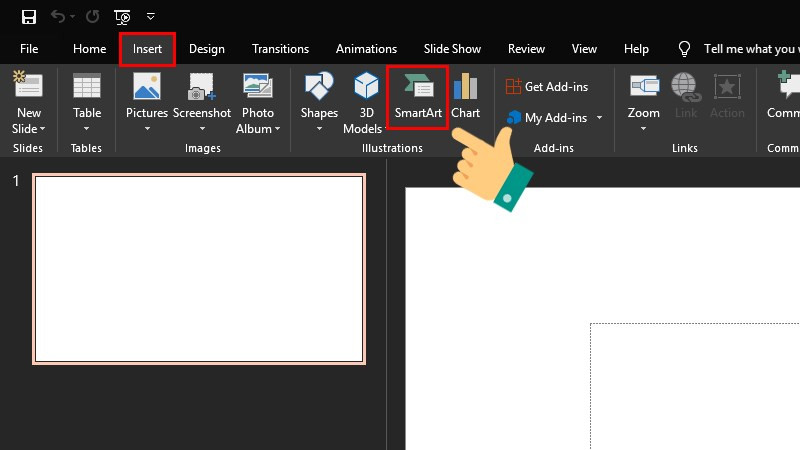 Vào Insert và chọn SmartArt
Vào Insert và chọn SmartArt
3. Chọn Kiểu Sơ Đồ
Trong cửa sổ SmartArt, chọn “Hierarchy” để hiển thị các kiểu sơ đồ tư duy. Chọn kiểu sơ đồ phù hợp với nhu cầu của bạn và nhấn “OK”.
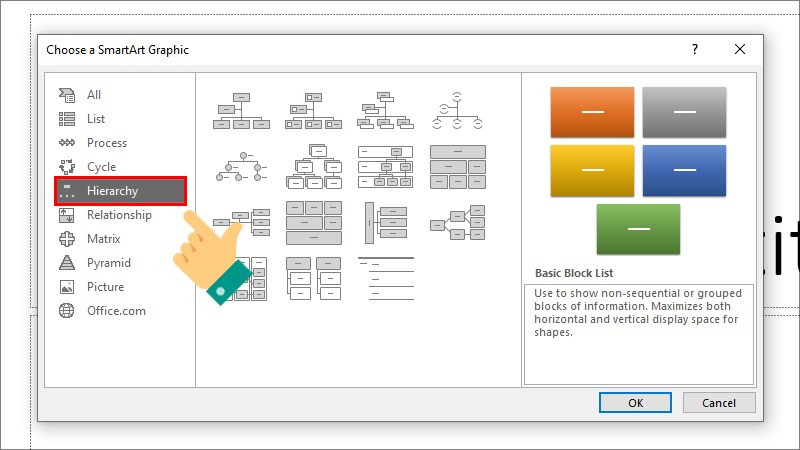
 Chọn kiểu sơ đồ tư duy
Chọn kiểu sơ đồ tư duy
4. Nhập Nội Dung
Nhập nội dung cho sơ đồ tư duy vào khung “Type your text here”. Nhấn “Enter” để thêm các nhánh con cho sơ đồ.
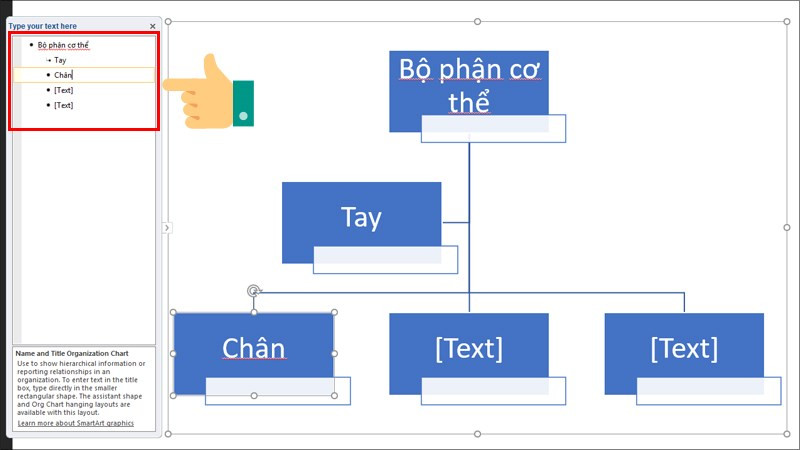 Nhập nội dung cho sơ đồ
Nhập nội dung cho sơ đồ
Tùy Chỉnh Sơ Đồ Tư Duy
1. Thay Đổi Màu Sắc
Chọn tab “Design” và sau đó chọn “Change Colors” để thay đổi màu sắc cho các nhánh của sơ đồ.
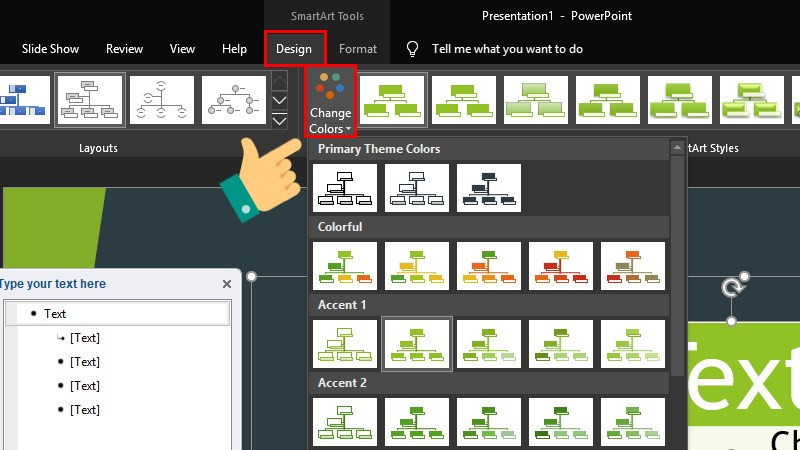 Thay đổi màu sắc bằng cách chọn Change Colors ở tab Design
Thay đổi màu sắc bằng cách chọn Change Colors ở tab Design
2. Định Dạng Sơ Đồ
Chọn tab “Format” để tùy chỉnh kiểu dáng, kích thước, font chữ và các thuộc tính khác của sơ đồ.
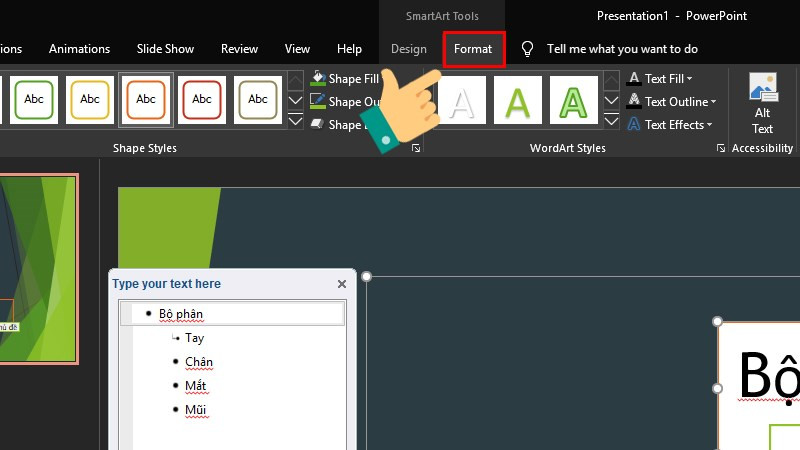 Chuyển sang tab Format để tùy biến sơ đồ của bạn
Chuyển sang tab Format để tùy biến sơ đồ của bạn
Kết Quả
Sau khi hoàn thành các bước trên, bạn đã có một sơ đồ tư duy hoàn chỉnh trên PowerPoint.
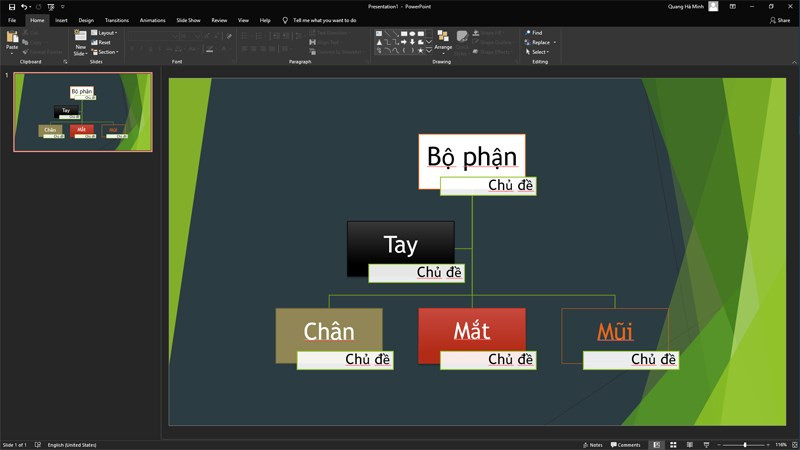 Kết quả sơ đồ tư duy
Kết quả sơ đồ tư duy
Kết Luận
Vẽ sơ đồ tư duy trên PowerPoint là một cách hiệu quả để tổ chức ý tưởng, lên kế hoạch và ghi nhớ thông tin. Hy vọng bài viết này đã cung cấp cho bạn những kiến thức hữu ích để sử dụng PowerPoint một cách hiệu quả hơn. Hãy bắt đầu tạo Mindmap của riêng bạn và khám phá những lợi ích tuyệt vời mà nó mang lại!



